Cara Menunjukkan Fail Tersembunyi di Windows 10
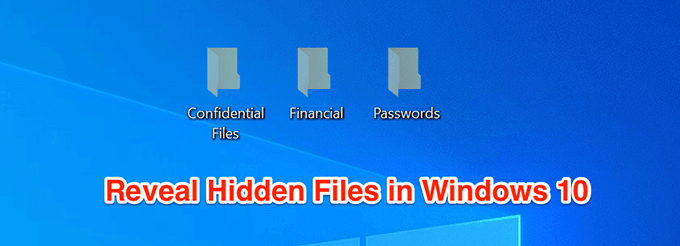
- 3480
- 687
- Dale Harris II
Sekiranya anda belum tahu, komputer anda mempunyai lebih banyak fail daripada apa yang biasanya anda lihat dalam explorer fail. Banyak fail ini tersembunyi oleh sistem anda atas alasan tertentu. Walau bagaimanapun, jika anda ingin mengaksesnya, anda boleh mendapatkan mesin anda untuk menunjukkan fail tersembunyi di Windows 10.
Sebaik sahaja anda telah membuat fail tersembunyi kelihatan menggunakan mana -mana kaedah, anda akan dapati mereka bersedia untuk digunakan dalam folder anda dengan File Explorer.
Isi kandungan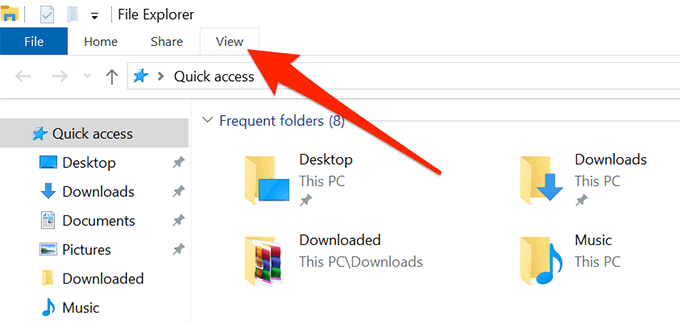
- Sebaik sahaja anda berada di sana, lihat ke arah bahagian yang mengatakan Tunjukkan/Sembunyikan. Ada pilihan di sini yang mengatakan Item Tersembunyi. Ia akan dipilih secara lalai dan anda perlu memilihnya untuk membolehkannya.
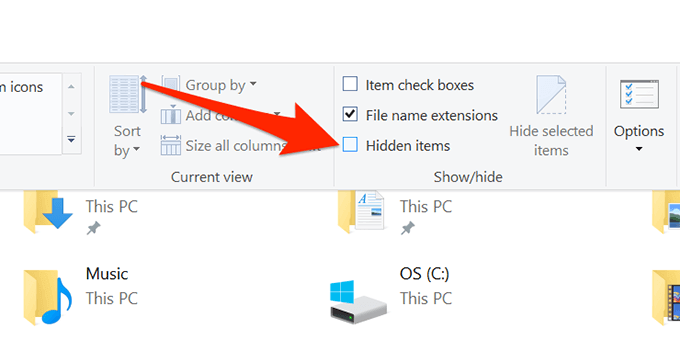
- Sebaik sahaja ia diaktifkan, anda akan dapat melihat fail tersembunyi yang terdapat di komputer anda. Anda mungkin mahu berpindah ke folder di mana terdapat fail tersembunyi jika anda tidak melihat apa -apa dalam folder semasa.
Gunakan panel kawalan untuk menunjukkan fail tersembunyi di Windows 10
Sekiranya anda seseorang yang suka menggunakan utiliti panel kawalan tradisional untuk menukar tetapan anda, anda akan gembira mengetahui anda boleh menggunakannya juga untuk menunjukkan fail tersembunyi di komputer Windows 10 anda. Sekali lagi, ia hanya memerlukan membolehkan satu pilihan.
- Pelancaran Panel kawalan dengan mencari dan mengklik padanya di kotak carian Cortana.
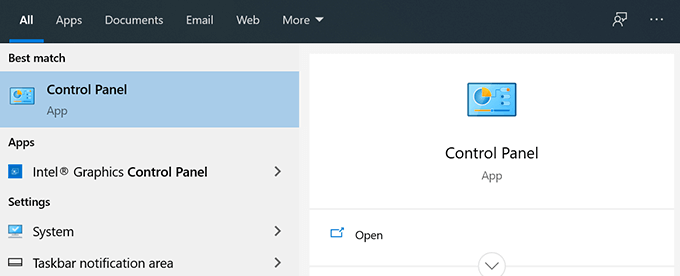
- Apabila ia dibuka, pilih Ikon besar daripada Lihat oleh pilihan di bahagian atas. Kemudian cari dan klik pada pilihan yang mengatakan Pilihan Explorer File.
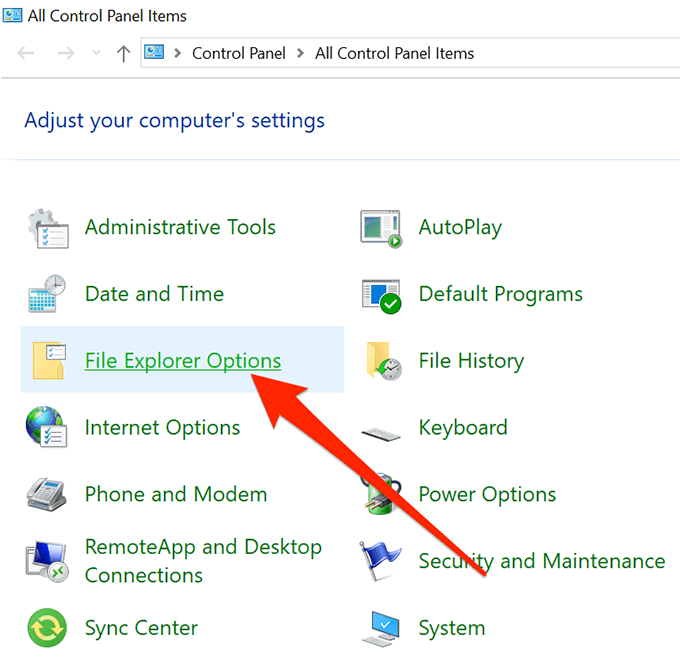
- Klik pada Lihat tab di bahagian atas untuk menukar tetapan paparan explorer fail anda.
- Anda akan menemui pilihan yang mengatakan Tunjukkan fail, folder, dan pemacu tersembunyi di skrin anda. Dayakan pilihan ini untuk menunjukkan fail tersembunyi dan kemudian klik Memohon diikuti oleh okey.
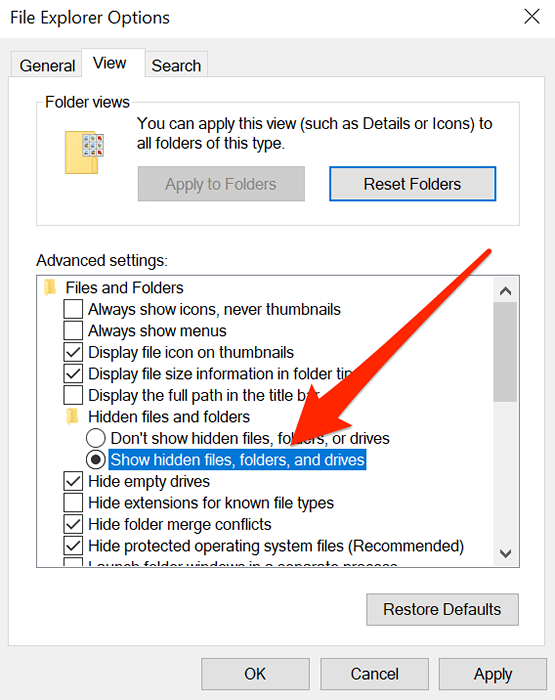
Edit kekunci pendaftaran untuk membolehkan fail tersembunyi di Windows 10
Anda mungkin tidak mahu menggunakan kaedah pendaftaran untuk tugas seperti menunjukkan fail tersembunyi tetapi jika itulah yang anda sukai untuk tugas anda, anda boleh menggunakannya dan menjadikan semua fail tersembunyi anda kelihatan dalam pengurus fail anda.
- Tekan Windows + R Kekunci pada masa yang sama, taipkan regedit di dalam kotak di skrin anda, dan tekan Masukkan.
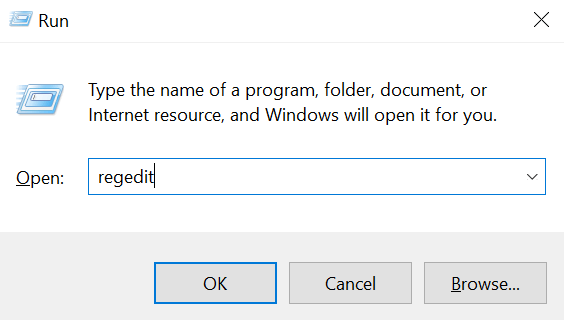
- Apabila dibuka, navigasi ke jalan berikut.
Hkey_current_user \ software \ microsoft \ windows \ currentversion \ explorer \ Advanced - Di sebelah kanan, anda akan menemui beberapa pilihan yang boleh anda ubah. Anda mahu mencari yang mengatakan Tersembunyi dan klik dua kali untuk membukanya.
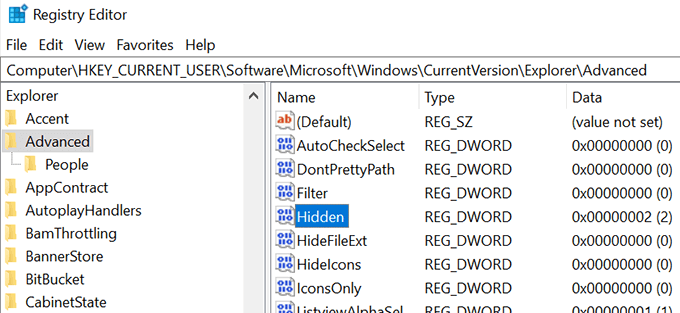
- Secara lalai, entri harus mempunyai nilai 2 yang menyimpan fail tersembunyi anda tersembunyi. Anda perlu menukar nilai ini ke 1 Untuk menunjukkan fail tersembunyi di komputer Windows 10 anda. Buat perubahan dan klik pada okey.
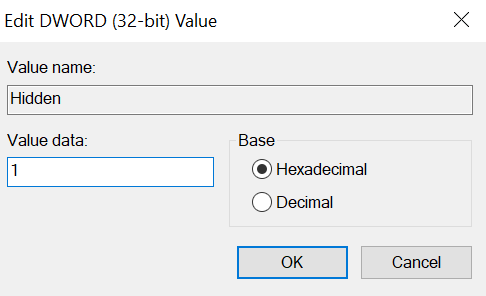
Menyedari fail tersembunyi di Windows 10
Sekiranya ini adalah kali pertama anda membolehkan dan mengakses fail tersembunyi di mesin anda, anda mungkin tidak tahu apa fail ini kelihatan seperti. Walaupun fail ini sama persis dengan fail lain di komputer anda, ini kelihatan sedikit berbeza daripada fail biasa apabila anda melihatnya di penjelajah.
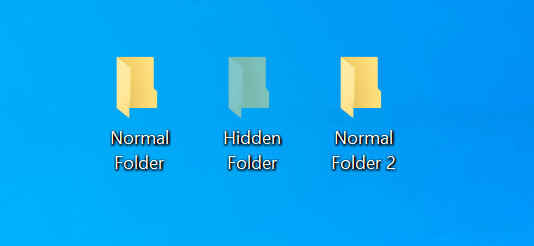
Setelah membolehkan pilihan untuk menunjukkan fail tersembunyi, anda akan melihat fail -fail ini dengan warna yang lebih ringan ke ikon mereka. Sekiranya anda melihat folder tersembunyi, anda akan melihat bahawa ikonnya tidak kelihatan seperti pepejal seperti folder biasa.
Menyedari fail dan folder tersembunyi di tengah -tengah semua yang biasa tidak boleh terlalu sukar kerana penampilan mereka menjadikannya sangat mudah bagi anda untuk mencari mereka.
Menyembunyikan fail di Windows 10
Sekiranya anda selesai dengan apa yang anda mahu lakukan dengan fail tersembunyi anda, anda mungkin mahu melumpuhkannya lagi di komputer anda. Dengan cara ini, mereka tidak akan menghalangi anda semasa anda bekerja dengan fail biasa di komputer anda.
Menyembunyikan kembali fail tersembunyi yang cukup mudah sebenarnya di Windows 10. Yang perlu anda lakukan ialah melumpuhkan pilihan dalam kaedah yang anda gunakan untuk mengaktifkan fail ini dan anda akan ditetapkan.
- Sekiranya anda menggunakan kaedah Fail Explorer untuk menunjukkan fail tersembunyi, buka tetingkap Fail Explorer, klik pada Lihat tab di bahagian atas, dan kotak yang mengatakan Item Tersembunyi.

- Sekiranya anda pergi untuk kaedah panel kawalan, pergi ke kotak pilihan Explorer File dan kemudian pilih pilihan yang mengatakan Jangan tunjukkan fail, folder, atau pemacu tersembunyi. Kemudian klik pada Memohon diikuti oleh okey.
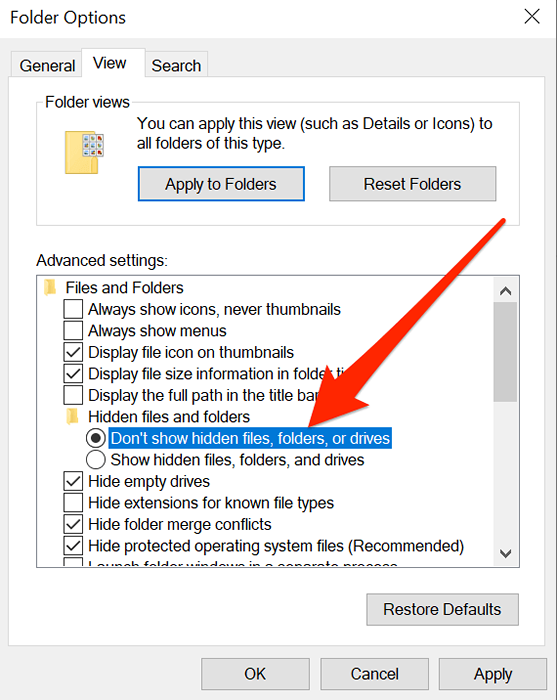
- Kaedah Registry Windows pengguna hanya perlu mengubah nilai Tersembunyi Kemasukan ke 2 Dan anda harus ditetapkan. Ia akan melumpuhkan pilihan yang menunjukkan fail tersembunyi di PC anda.
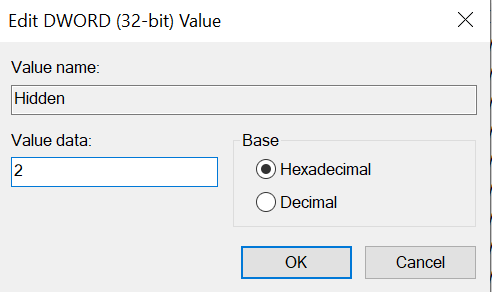
Mengapa fail tertentu selalu tersembunyi
Sekiranya anda seperti kami, anda mungkin ingin tahu dengan tepat mengapa komputer anda menyembunyikan fail tertentu pada sistem anda. Walaupun anda yang menyembunyikan fail mereka sendiri akan mempunyai alasan sendiri untuk melakukannya, Microsoft sebenarnya hanya mempunyai satu sebab untuk itu: untuk mengelakkan kerosakan yang tidak disengajakan pada komputer anda.
Sebilangan besar fail yang tersembunyi secara lalai adalah fail sistem teras anda. Mereka tersembunyi untuk memastikan mereka tidak dipadam atau diubah suai. Oleh kerana ini adalah fail teras, walaupun sedikit pengubahsuaian kepada mereka boleh menyebabkan kerosakan sistem keseluruhan.
Balut
Sekiranya anda menggunakan mana -mana kaedah ini untuk membongkar fail anda, kami ingin mengetahui apa fail tersebut dan mengapa anda memilih untuk melepaskannya. Kami menanti jawapan anda dalam komen di bawah.
- « Cara Bersedia untuk Windows 7 Hidup
- Cara Menyiapkan & Menggunakan Kotak Pasir Penyemak Imbas Pada Windows »

